Стеклянный элемент пазла, стеклянная мозайка, 3d предметы из стекла в уроке фотошопа.
Создайте новый документ (Ctrl+N) размером 400*400 px Выберите инструмент заливка и залейте квадрат черным цветом. Выберите Custom Shape Tool
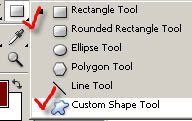
Далее перейдите на верхнюю панель и выберите форму пазла.
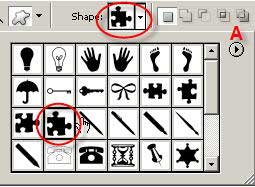
Если у вас не установлены такие фигуры, нажмите на круглую кнопку со стрелкой (на рисунке отмечена буквой А) и загрузите фигуры Objects
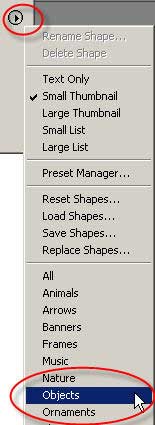
У вас должно выскочить такое окошко:
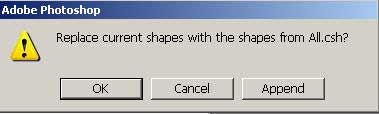
Если вы хотите заменить уже существующие формы, то нажмите ОК, а если добавить к ним, то Append. Так, мы выбрали форму, теперь нужно определиться с цветом. В панеле инструментов щелкните здесь, чтобы выбрать серый цвет. Я взяла #8C8C8C

Теперь в режиме фигур рисуем форму пазла.

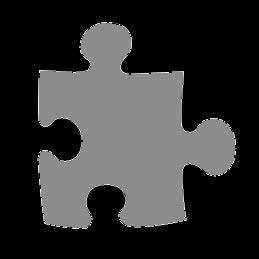
Как видите, на палитре Layers у нас появилось 2 слоя:
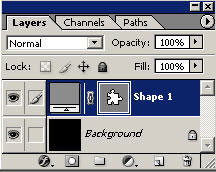
Нам необходимо слить их воедино. Для этого встаньте на слой с фигурой и нажмите Ctrl+E (слияние с нижним) Приступим к творению зеркального эффекта. Применим фильтр Motion Blur (Filter - Blur) Установим следующие параметры:
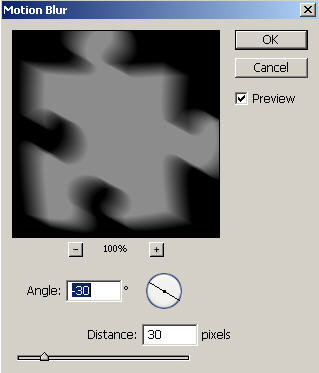
И нажмем кнопку ОК. Пока на стекло не похоже, потому как нам нужно выполнить еще пару действий. Перейдите на панель Layers и копируйте слой. Для чего щелкните правой кнопкой мыши по слою и выполните команду Duplicate Layer.
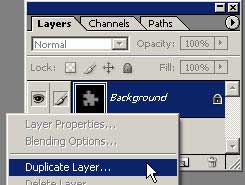
Теперь к слою копии примените фильтр Glowing Edges (Filter - Stylize) с такими настройками:
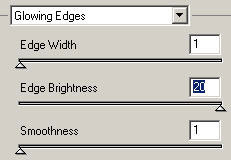
Нажмите ОК и вот перед вами стеклянная объемная фигура пазла.
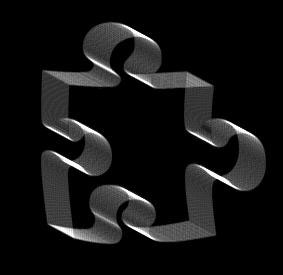
Вот и все! Пазл из стекла готов!
уроке фотошоп, уроки фотошопа, урок Photoshop
Компания Tineco показала свои новейшие разработки в сфере умной бытовой техники на международной выставке…


